如何在Teamcenter中使用PMI?
1 .什么是PMI
在设计制造领域,PMI指的是产品制造信息(Productand Manufacturing Information),其目的在于在三维环境下,将制造信息从设计部门传递到制造部门。其内容包括尺寸、形位公差、表面粗糙度以及可能需要的注释。
PMI的好处是在三维中标注尺寸和公差信息会比在二维图纸上标注更为直观。如果按照一定的规范(例如ASME Y14.4)来标注PMI,加工设备可能可以识别这些加工信息,这一点二维图纸是做不到的。从长远来看,PMI可以减少二维图纸的数量、简化二维图纸的标注,甚至有可能会让二维图纸消失,从而彻底实现无纸化。
2.如何创建PMI
(1)创建PMI概述
创建PMI是工程师的工作,所以PMI通常在三维CAD中进行,目前主流的三维CAD软件都支持在CAD环境中进行PMI标注。但是,在进行数据转换,例如转为中间格式(例如IGES或者STEP),或者轻量化格式时,通常只保留三维外形信息,PMI信息可能会丢失。如果要在Teamcenter环境中查看PMI,最好使用CAD和PDM使用同一家公司的软件:NX或者SolidEdge。
(2)在NX中创建PMI
在NX中,如果要标注PMI,需要先进入三维环境,例如建模、钣金或者装配,然后在PMI菜单中,就可以进行PMI标注了。
 NX中创建PMI
NX中创建PMI
NX的PMI标注功能比较多,除了尺寸公差外,还可以添加注释和插入表格。
(3)在Solid Edge中创建PMI
在SolidEdge中,也有完整的PMI菜单,操作比NX简单,但不包含诸如插入表格这样的功能。
 Solid Edge中创建PMI
Solid Edge中创建PMI
Solid Edge有两个环境:顺序建模和同步建模。顺序建模中添加PMI的方式与NX一致,通常是先选中一个标注平面,然后手工添加PMI尺寸。
而SolidEdge同步建模,就比较强大了。在建模工程中,所有的尺寸都会自动变为PMI尺寸,不需要在后期手动添加。
在SolidEdge同步建模中,尺寸又被分为两种:驱动尺寸和从动尺寸。如上图所示,红色的尺寸是驱动尺寸,蓝色的尺寸是从动尺寸,紫色的尺寸是在顺序建模中手动添加的尺寸。
3 如何查看PMI
(1)PMI的许可和模块
在Teamcenter中,不需要单独的许可证或者安装专门的Teamcenter可视化组件,就可以直接查看PMI信息。当NX模型或者SolidEdge模型转变为轻量化JT文件时,PMI会自动包含,无需特别的设置。
(2)在胖客户端中查看PMI
在胖客户端(RichClient)中查看PMI时,用户需要在查看器窗口中,显示PMI工具条,点击PMI按钮和多实体模式按钮,PMI就会自动显示了。
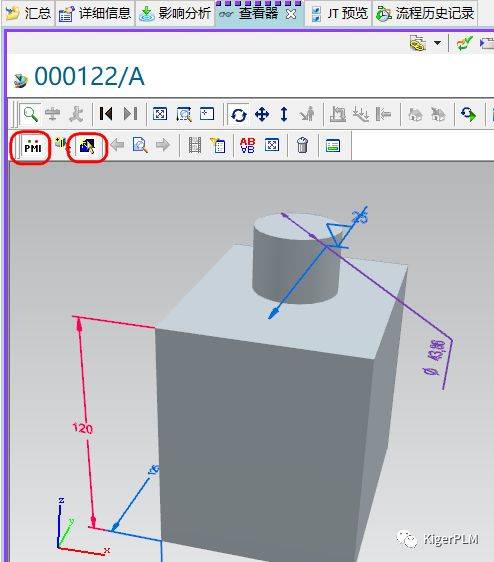
(3)在AWC中查看PMI
如果需要在手机或者平板电脑上查看PMI,用户可以访问TC的AWC客户端,在AWC中访问零件的3D页,然后点击PMI按钮,用户就可以在三维环境中查看PMI信息了。
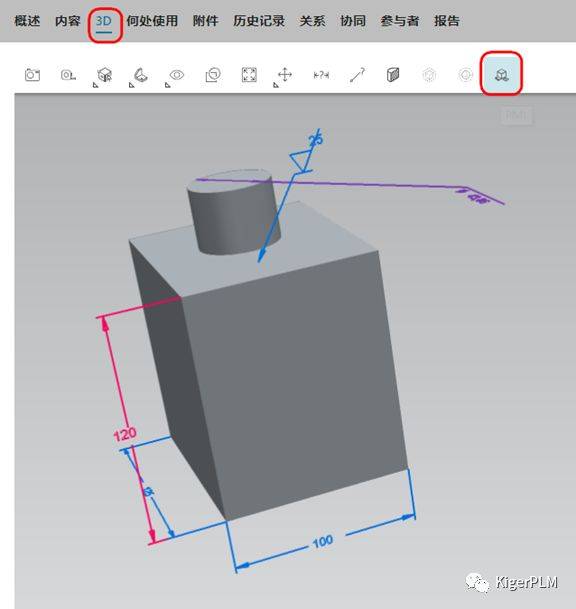
4 注意事项
由于客户端环境不一,有可能缺少某种字体。所以建议在PMI文本中尽量使用英文和数字,不要使用中文。


